Cara menghilangkan foto digital pendua pada komputer Windows anda

- 4598
- 589
- Chris Little I
Inilah ironi untuk anda. Salah satu daripada banyak perkara yang memiliki telefon pintar ialah anda boleh mengambil banyak gambar dengan kamera terbina dalam. Salah satu daripada banyak kelemahan yang dapat mengambil banyak foto dengan kamera terbina dalam.
Mengapa memiliki kamera telefon pintar baik dan buruk? Kerana sesiapa sekarang boleh menekan butang pengatup tanpa perlu memikirkan filem kamera dan membangunkan kos, yang membawa kepada anda gila dan membuat sepuluh salinan yang sama atau adegan yang sama, kemudian memindahkan keseluruhan kekacauan ke komputer atau penyimpanan awan anda.
Isi kandungan
Inilah masalahnya. Saya Scotland, yang bermaksud bahawa perbelanjaan wang tidak ada di DNA saya. Saya mahukan penyelesaian percuma dan akhirnya saya dapati satu, walaupun hanya untuk tingkap dan kelihatan sedikit bertarikh. Tetapi ia mendapat pekerjaan yang dilakukan yang merupakan perkara utama.
Ia dipanggil pencari foto hebat.
Mencari Dupes
Kami mendapat anjing kami pada tahun 2013, jadi saya akan menjalankan folder anjing 2013 melalui pencari foto hebat dan melihat berapa banyak pendua yang ditemui.
Semasa anda membuka pencari foto hebat untuk kali pertama, klik pada ikon "+".
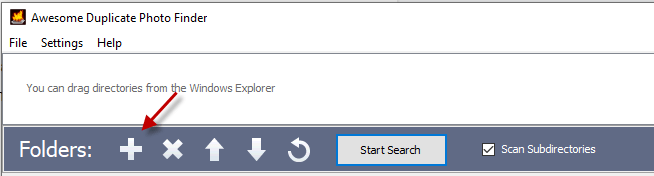
Sekarang navigasi ke folder dan/atau sub-folder yang mengandungi imej yang anda mahu imbas.
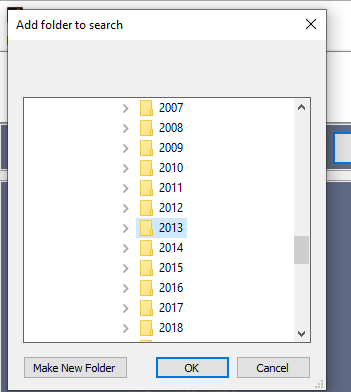
Apabila anda telah memilih folder, ia akan muncul di dalam kotak di bahagian atas pencari foto.
Anda boleh menambah seberapa banyak folder yang anda mahu carian, jadi gunakan "+" seberapa banyak yang anda perlukan. Jika anda memutuskan untuk memadam mana -mana folder dari pencari foto, gunakan "x".
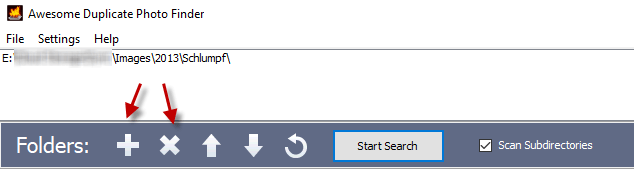
Saya hanya akan melakukan satu folder pada satu masa, jadi dengan folder yang dipilih, saya sekarang akan mengklik "Mula Cari".
Jelas sekali masa yang diperlukan untuk menyelesaikan carian pendua akan bergantung pada berapa banyak imej dalam folder. Bagi saya, 1,163 gambar mengambil masa lebih satu minit.
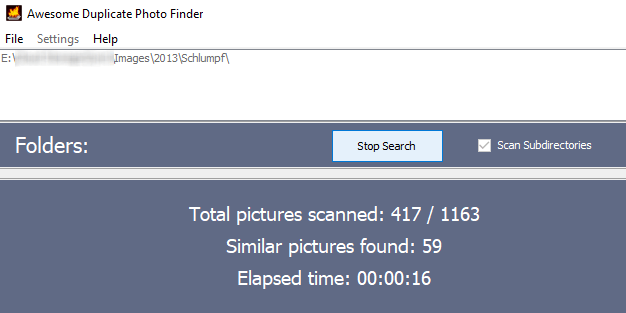
Apabila selesai, anda sekarang akan melihat ini:
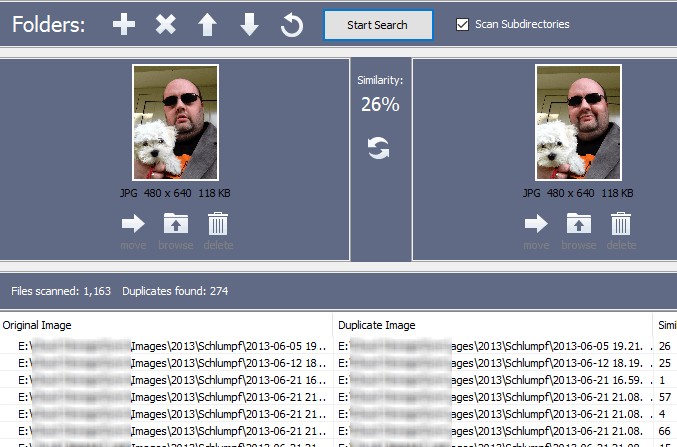
Ia akan meletakkan dua gambar bersebelahan dan di tengah, ia akan memberi anda penarafan "persamaan". Semakin tinggi penarafan, semakin banyak imej kelihatan sama (menurut pencari foto).
Di dalam Tetapan, Anda boleh menyatakan bahawa ia hanya memberi anda hasil yang "100% sama". Ini berguna tetapi juga tidak fleksibel. Saya lebih suka mengatakan "apa -apa 90% dan lebih identik". Atau di sana.
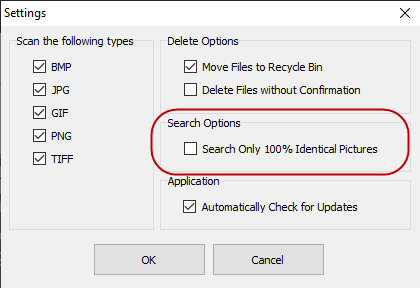
Walaupun ini hanya mendakwa persamaan 25%, saya akan mengatakan ia kelihatan sangat serupa. Satu -satunya perbezaan sebenar ialah kedudukan kepala anjing.
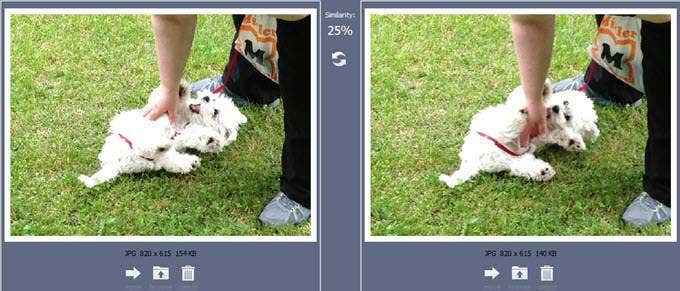
Oleh itu, bagi kebanyakan mereka, ini adalah panggilan penghakiman oleh anda. Bagaimana anda menentukan "pendua"?
Apabila anda telah memutuskan mana yang harus dipadam, terlebih dahulu melihat data saiz imej di bawah setiap foto. Pastikan anda tidak menyimpan gambar kecil dan membuang gambar bersaiz penuh!
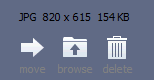
Seperti yang anda lihat, anda boleh memindahkan imej yang tidak diperlukan ke lokasi lain di komputer anda atau memadamkannya.
Sekiranya anda ingin melihat gambar pendua 100% terlebih dahulu dan jalankan ke bawah dari sana, klik pada lajur "Persamaan" di bahagian bawah skrin. Hasilnya sekarang akan dipasang semula dengan sewajarnya.
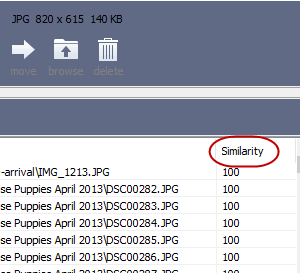
Sekarang anda akan mendapat yang benar -benar serupa dengan setiap cara.
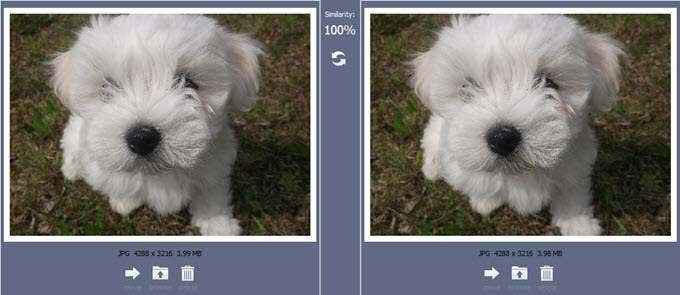
Beberapa pemikiran penutupan .. .
Sisi malas kita mungkin tergoda untuk membiarkan aplikasi perisian melakukan kerja dan secara automatik memadamkan apa yang dianggapnya "pendua". Tetapi dengan sesuatu yang sangat berharga seperti gambar, adakah anda benar -benar mahu membiarkannya hanya memadam perkara tanpa menyemaknya terlebih dahulu?
Ini adalah satu perkara di mana melalui mereka secara metoden membayar dividen. Perisian telah melakukan kerja keras dengan mencari pendua. Yang harus anda lakukan ialah memutuskan mana yang pergi dan yang mana yang tinggal.
- « Cara Memasang Sistem Operasi Baru di VMware Workstation Pro
- Apa perbezaan antara DNS VPN dan Pintar? »

